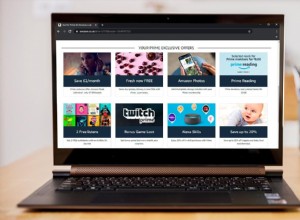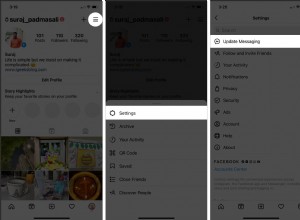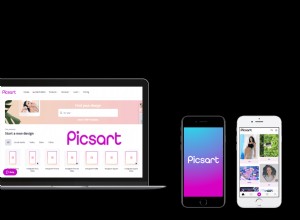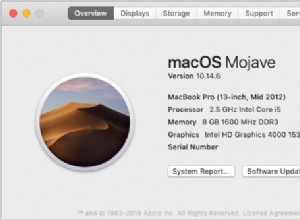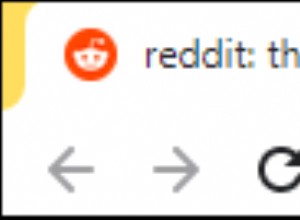يتميز iOS 14 بالعديد من الميزات الجديدة ، وتعد مكتبة التطبيقات من بين أهمها. كما يوحي الاسم ، فهو شكل من أشكال تنظيم تطبيقات iPhone الخاصة بك في فئات لمنع تشوش الشاشة الرئيسية. لا داعي للتمرير عبر الكثير من الصفحات للعثور على التطبيق الذي تبحث عنه. يمكنك فعل الكثير بهذه الطريقة الجديدة لتنظيم تطبيقاتك ؛ دعونا نتعلم كيفية استخدام مكتبة التطبيقات لتنظيم شاشة iPhone الرئيسية الخاصة بك.
- ما هي مكتبة التطبيقات على iPhone؟
- كيفية الوصول إلى مكتبة التطبيقات على iPhone
- استخدم مكتبة التطبيقات للعثور على تطبيقاتك
- كيفية إضافة تطبيق إلى مكتبة التطبيقات
- احذف أحد التطبيقات من مكتبة التطبيقات
- كيفية استخدام مكتبة التطبيقات لإخفاء التطبيقات من شاشة iPhone الرئيسية
- تنزيل التطبيقات إلى مكتبة التطبيقات
- كيفية إظهار أو إخفاء شارات الإشعارات في مكتبة التطبيقات
ما المقصود بمكتبة التطبيقات على iPhone؟
مكتبة التطبيقات هي الميزة الجديدة لنظام iOS 14 لتنظيم جميع تطبيقات iPhone في مكان واحد. يتم تجميعها تلقائيًا في فئات مثل الاجتماعية ، والإنتاجية ، والمرافق ، وما إلى ذلك.
لا توجد حاليًا طريقة لإعادة تسمية الفئات أو نقل التطبيقات من فئة إلى أخرى. يمكنك التمرير لرؤية التطبيقات أو استخدام ميزة البحث اليدوي.
تعرض مكتبة التطبيقات جميع تطبيقاتك في مربعات صغيرة ذات أربعة مربعات. في الجزء العلوي الأيسر ، سترى التطبيقات المضافة مؤخرًا.
في الجزء العلوي الأيسر ، سترى اقتراحات Siri. هذه أربعة تطبيقات أوصت بها Siri بذكاء اعتمادًا على الوقت من اليوم والموقع وما إلى ذلك. تصبح الاقتراحات أكثر صلة كلما استخدمت هاتفك. علاوة على ذلك ، يتم تحديدها فقط من خلال البيانات الموجودة على الجهاز ، ولا يتم إرسال المعلومات المتعلقة باستخدام التطبيق والموقع والعادات إلى أي مكان.
كيفية الوصول إلى مكتبة التطبيقات على iPhone
- للوصول إلى مكتبة التطبيقات ، يجب عليك التمرير سريعًا إلى اليسار على شاشتك الرئيسية حتى الصفحة الأخيرة من التطبيقات ، ثم مرر مرة أخرى.
- يمكنك فتح تطبيق بالنقر فوق على أيقونة التطبيق بالحجم الكامل. لمشاهدة جميع التطبيقات في فئة معينة ، انقر على رموز التطبيقات الصغيرة .
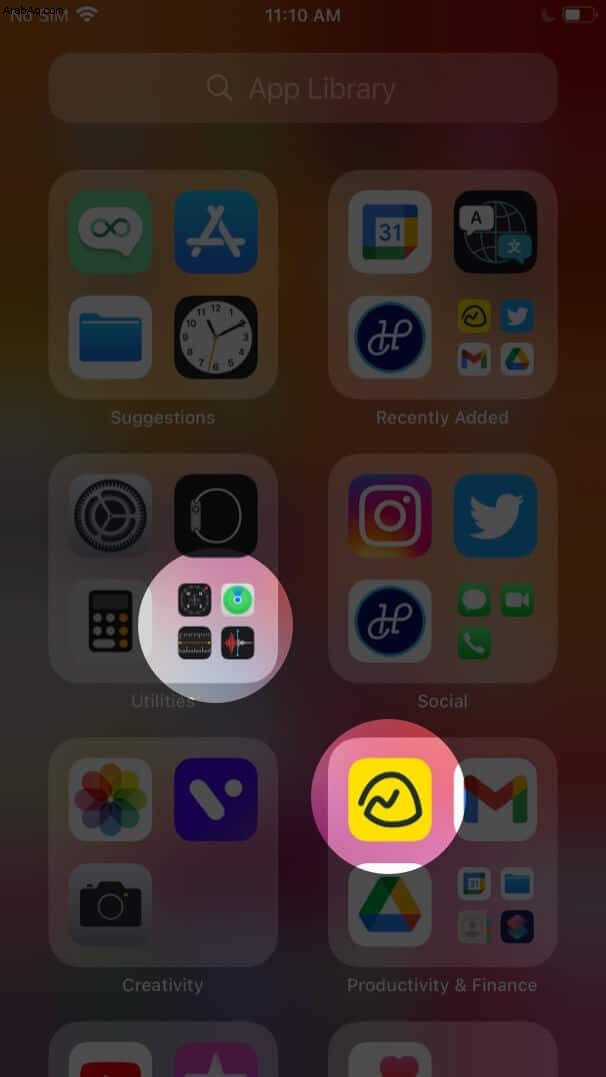
استخدم مكتبة التطبيقات للعثور على تطبيقاتك
- من مكتبة التطبيقات ، مرر لأسفل من أي مكان أو اضغط على شريط البحث .
- ابدأ كتابة الاسم من التطبيق الذي تريد الوصول إليه ثم اضغط عليه عند ظهوره. أو مرر القائمة الأبجدية لأسفل واضغط على التطبيق الذي تريده. يمكنك أيضًا النقر على الحروف الأبجدية (A ، B ، C ، D ...) على الحافة اليمنى من الشاشة للعثور بسرعة على التطبيق المطلوب.
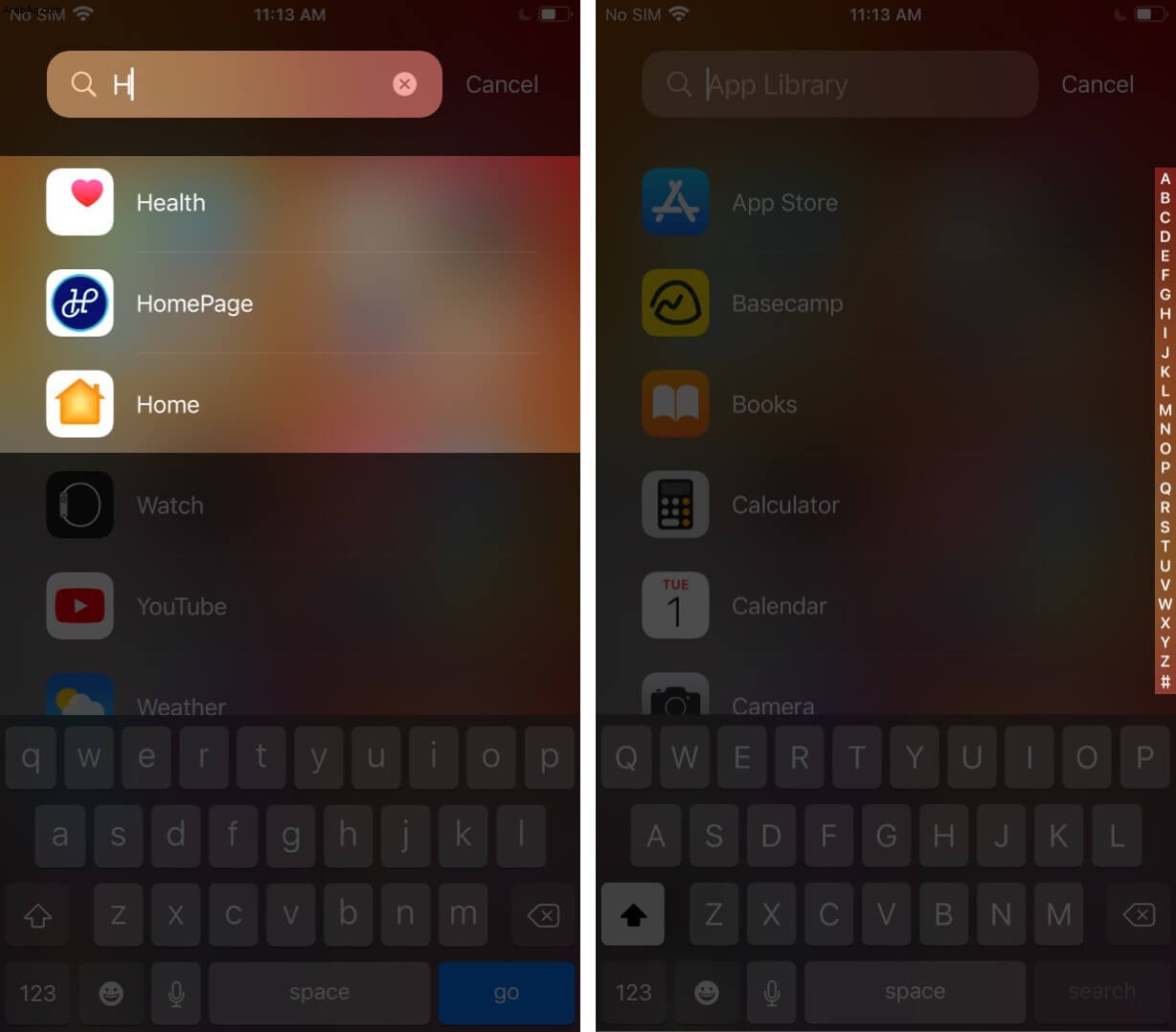
كيفية إضافة تطبيق إلى مكتبة التطبيقات
بشكل افتراضي ، جميع تطبيقات iPhone الخاصة بك موجودة بالفعل في مكتبة التطبيقات. لذلك ، لا تحتاج إلى فعل أي شيء لإضافة تطبيق إلى المكتبة.
إذا كنت ترغب في إزالة تطبيق من مكتبة التطبيقات ، فسيتم حذفه من جهاز iPhone الخاص بك تمامًا.
حذف تطبيق من مكتبة التطبيقات
- انتقل إلى App Library و Long - اضغط في أي منطقة فارغة للدخول إلى اهتزاز الوضع . ثم اضغط على علامة " x الصغيرة "على أيقونة التطبيق لحذفه.
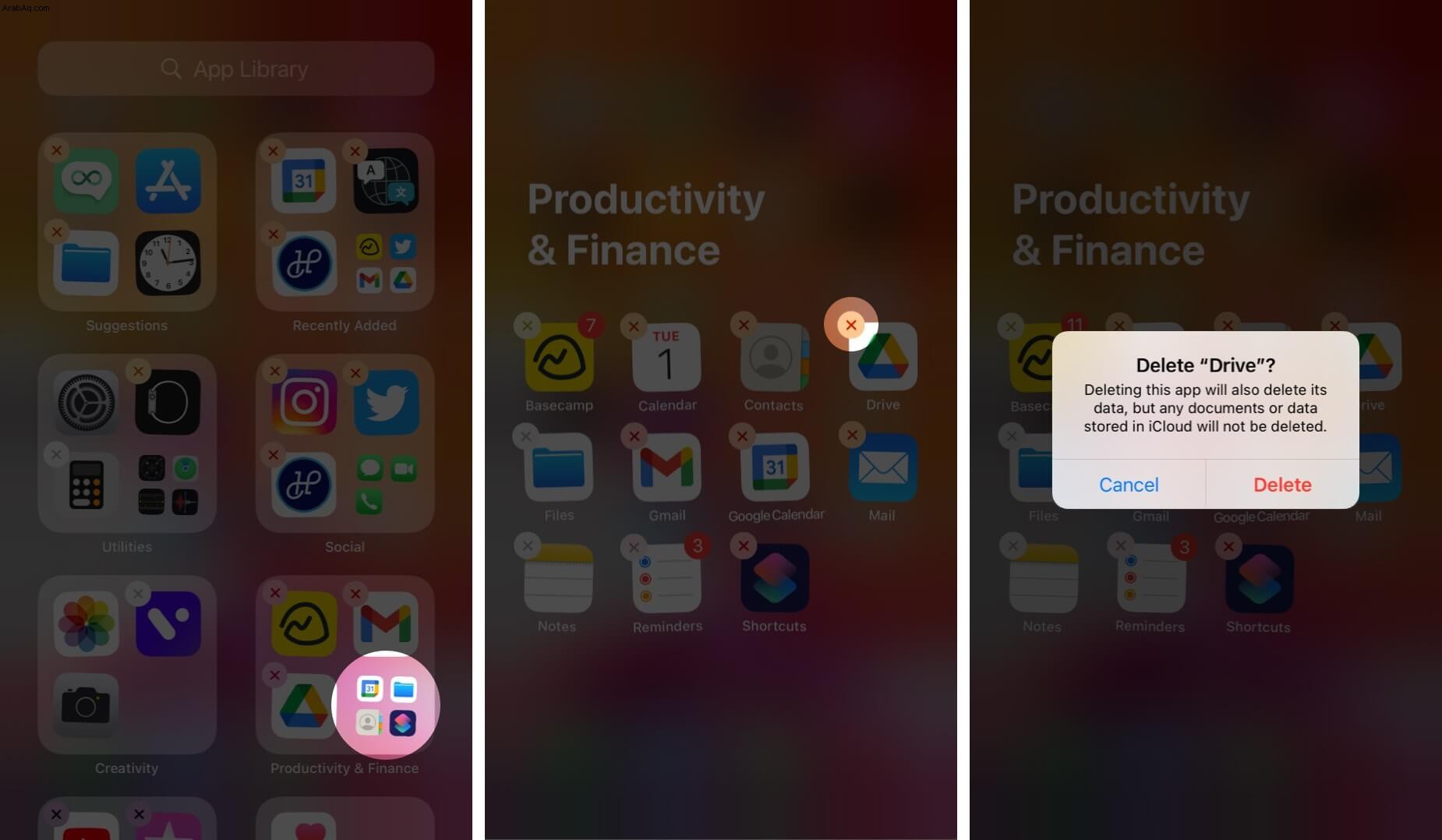
- حذف تطبيق من مجلد ، افتح المجلد المعني من خلال النقر على أيقونات التطبيقات الصغيرة في مكتبة التطبيقات. بعد ذلك ، اضغط لفترة طويلة في أي مكان داخل المجلد للدخول إلى وضع jiggle. ثم اضغط على علامة “ x "لحذف أحد التطبيقات.
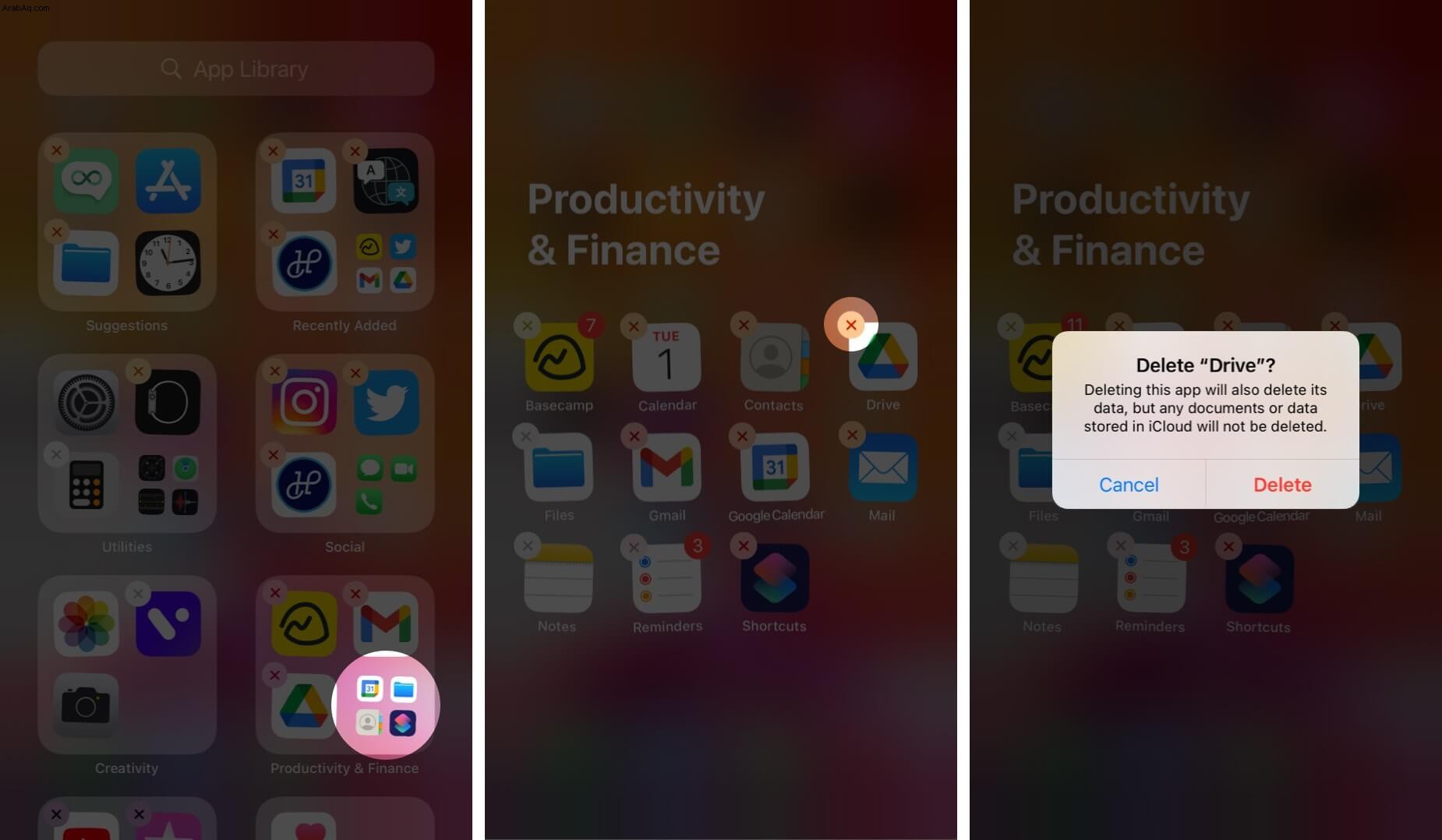
- لنقل تطبيق من مجلد مرة أخرى إلى الشاشة الرئيسية ، يمكنك يدويًا السحب والإفلات إلى الشاشة الرئيسية. أو الضغط مع الاستمرار رمز التطبيق وحدد إضافة إلى الشاشة الرئيسية. بمجرد القيام بذلك ، ستتمكن من عرض التطبيق وفتحه من شاشتك الرئيسية.
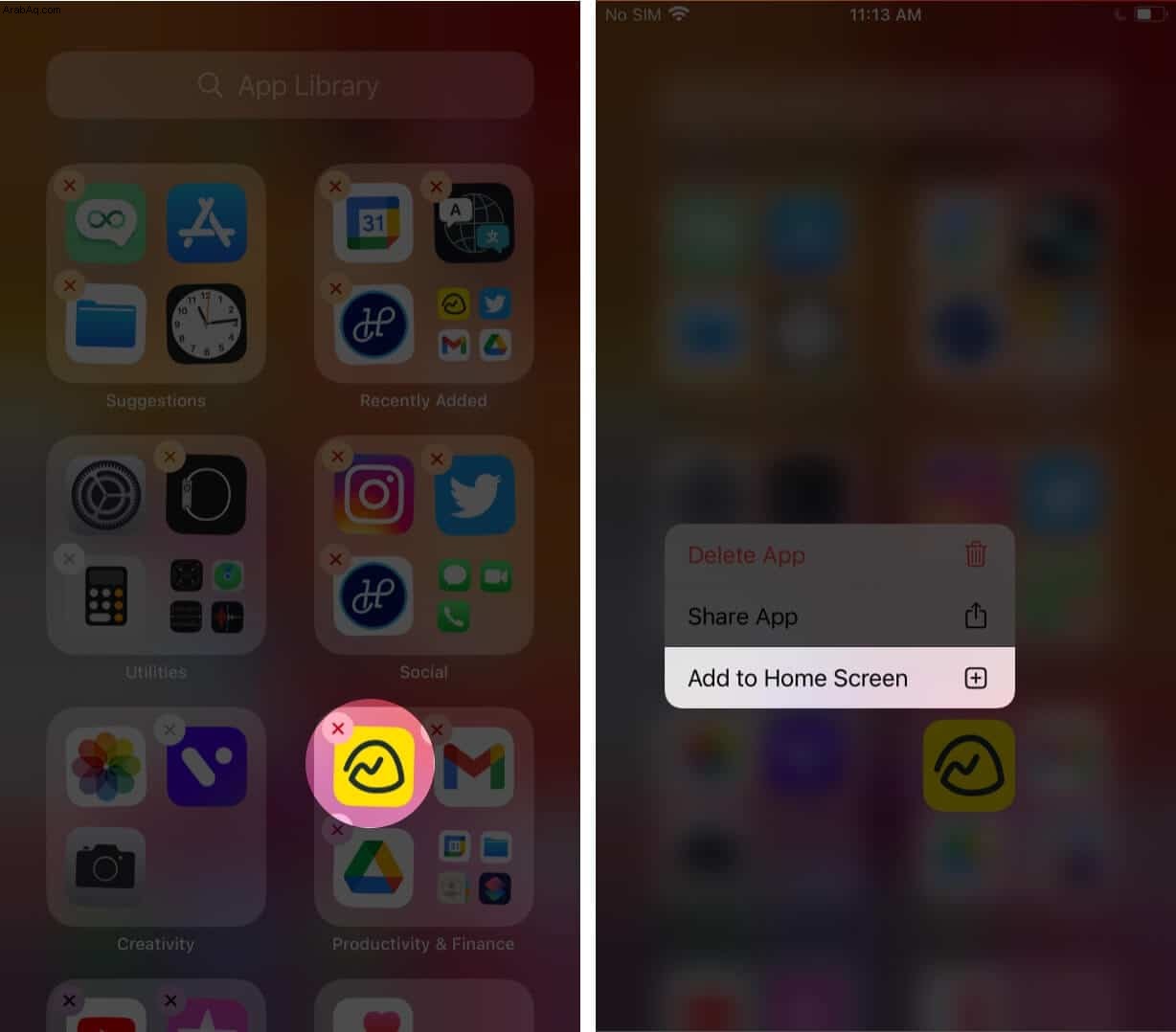
يمكن أن يؤدي وجود عدد كبير جدًا من التطبيقات على الشاشة الرئيسية إلى مظهر غير منظم. أو قد ترغب في إبقاء بعض التطبيقات بعيدة عن الأنظار لأي سبب من الأسباب. يمكن أن تساعدك مكتبة التطبيقات في ذلك. إذا كنت تريد إزالة تطبيق من الشاشة الرئيسية لجهاز iPhone ، فإليك كيفية القيام بذلك.
كيفية استخدام مكتبة التطبيقات لإخفاء التطبيقات من شاشة iPhone الرئيسية
- الضغط مع الاستمرار على أيقونة التطبيق على شاشة iPhone الرئيسية.
- اضغط على إزالة التطبيق.
- انقر على إزالة من الشاشة الرئيسية.
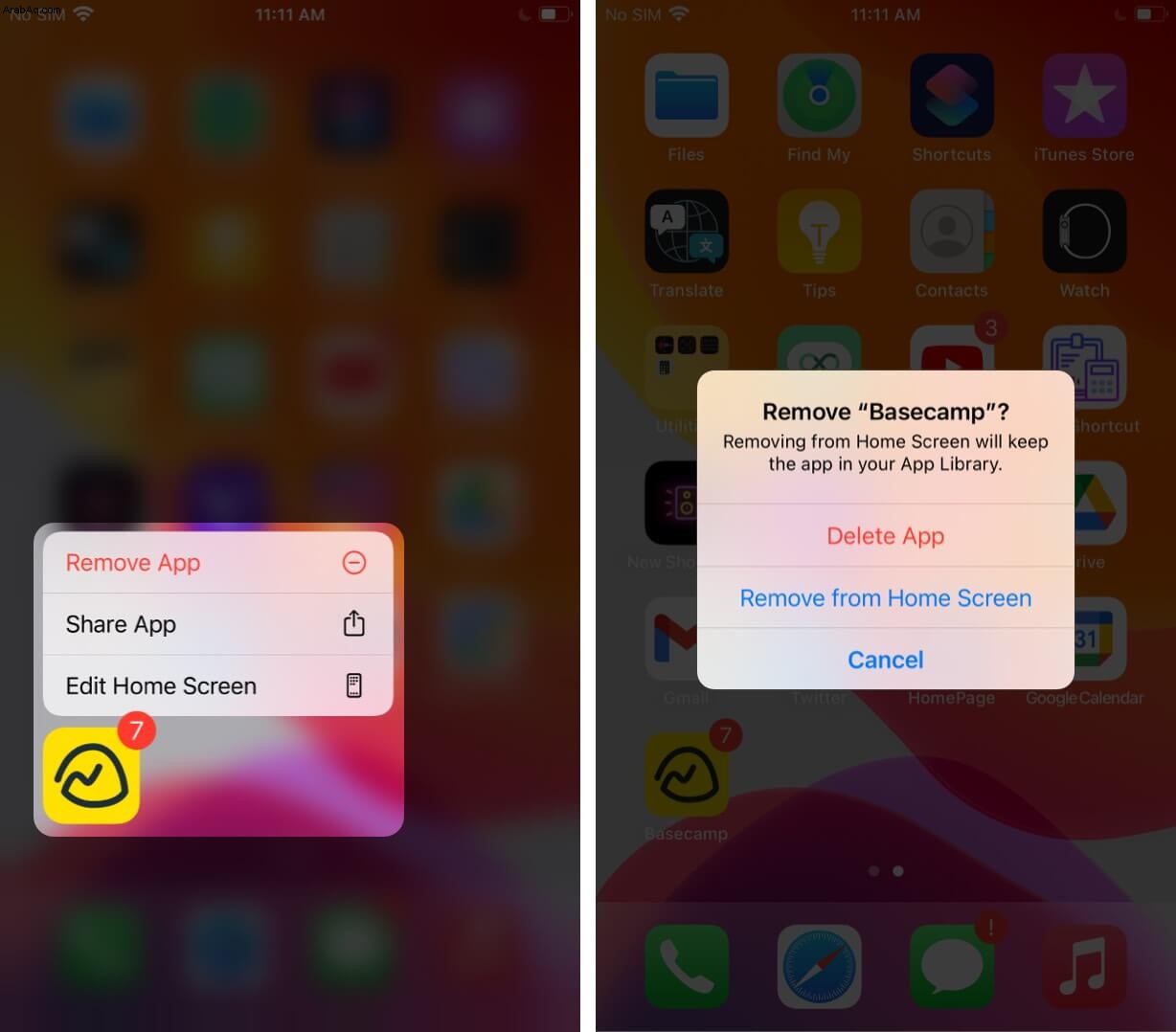
سيكون التطبيق مرئيًا الآن فقط في مكتبة التطبيقات و Siri Search.
عندما تقوم بتنزيل تطبيقات جديدة ، يمكنك اختيار إضافتها إلى مكتبة التطبيقات فقط وعدم ظهورها على الشاشة الرئيسية. وإليك الطريقة:
تنزيل التطبيقات إلى مكتبة التطبيقات
- انتقل إلى الإعدادات → الشاشة الرئيسية .
- هنا يمكنك تحديد المكان الذي تريد ظهور تنزيلات التطبيق الجديدة فيه. اضغط على التطبيق مكتبة فقط .
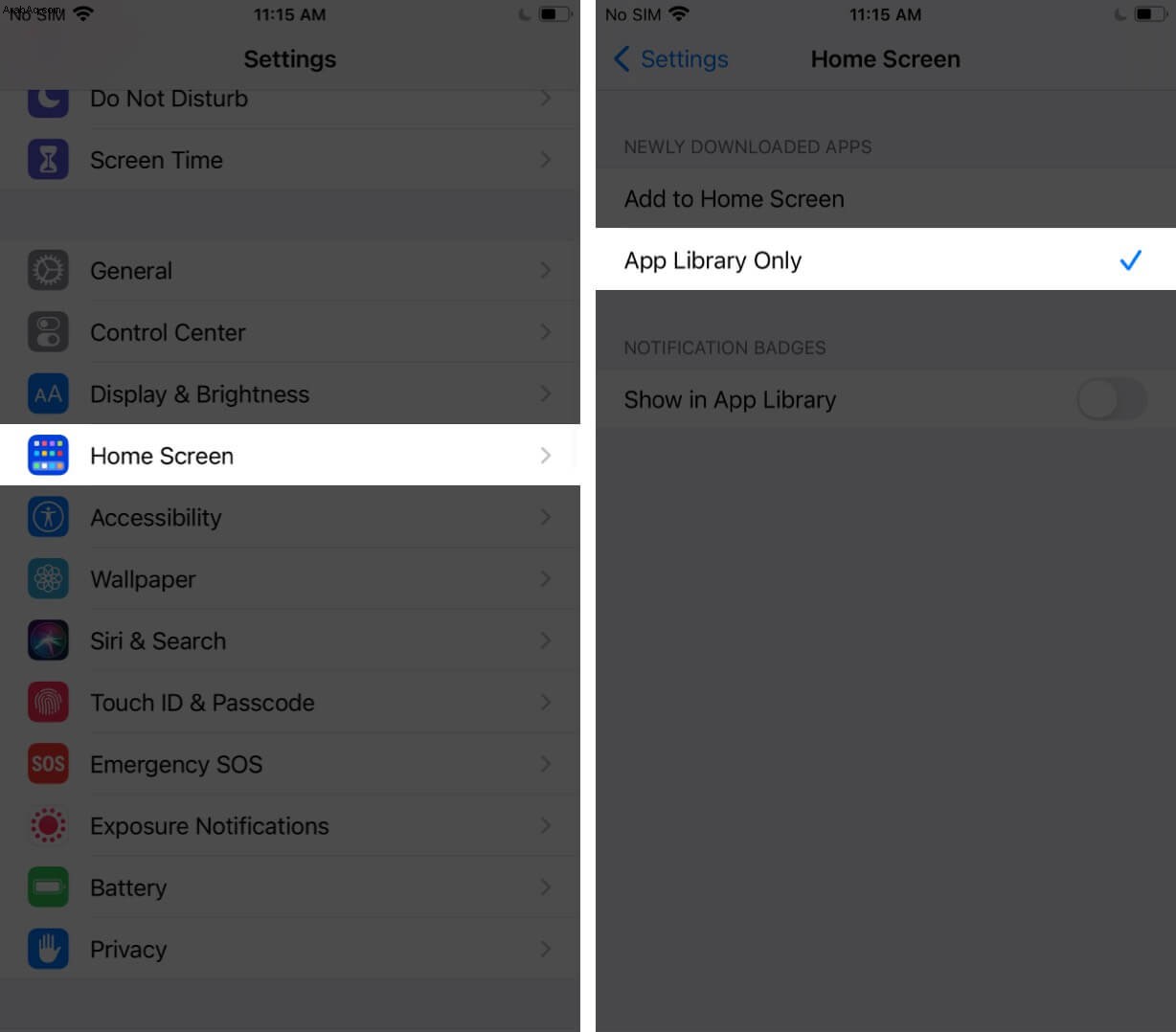
شارات التنبيه هي المؤشرات الحمراء التي توضح لك أن هناك شيئًا جديدًا في انتظارك في أحد التطبيقات. يمكنك اختيار إظهار أو إخفاء هذه الشارات في مكتبة التطبيقات.
كيفية إظهار أو إخفاء شارات الإشعارات في مكتبة التطبيقات
- انتقل إلى الإعدادات → الشاشة الرئيسية.
- بناءً على تفضيلاتك ، بدّل بين تشغيل أو إيقاف خيار إظهار في مكتبة التطبيقات.
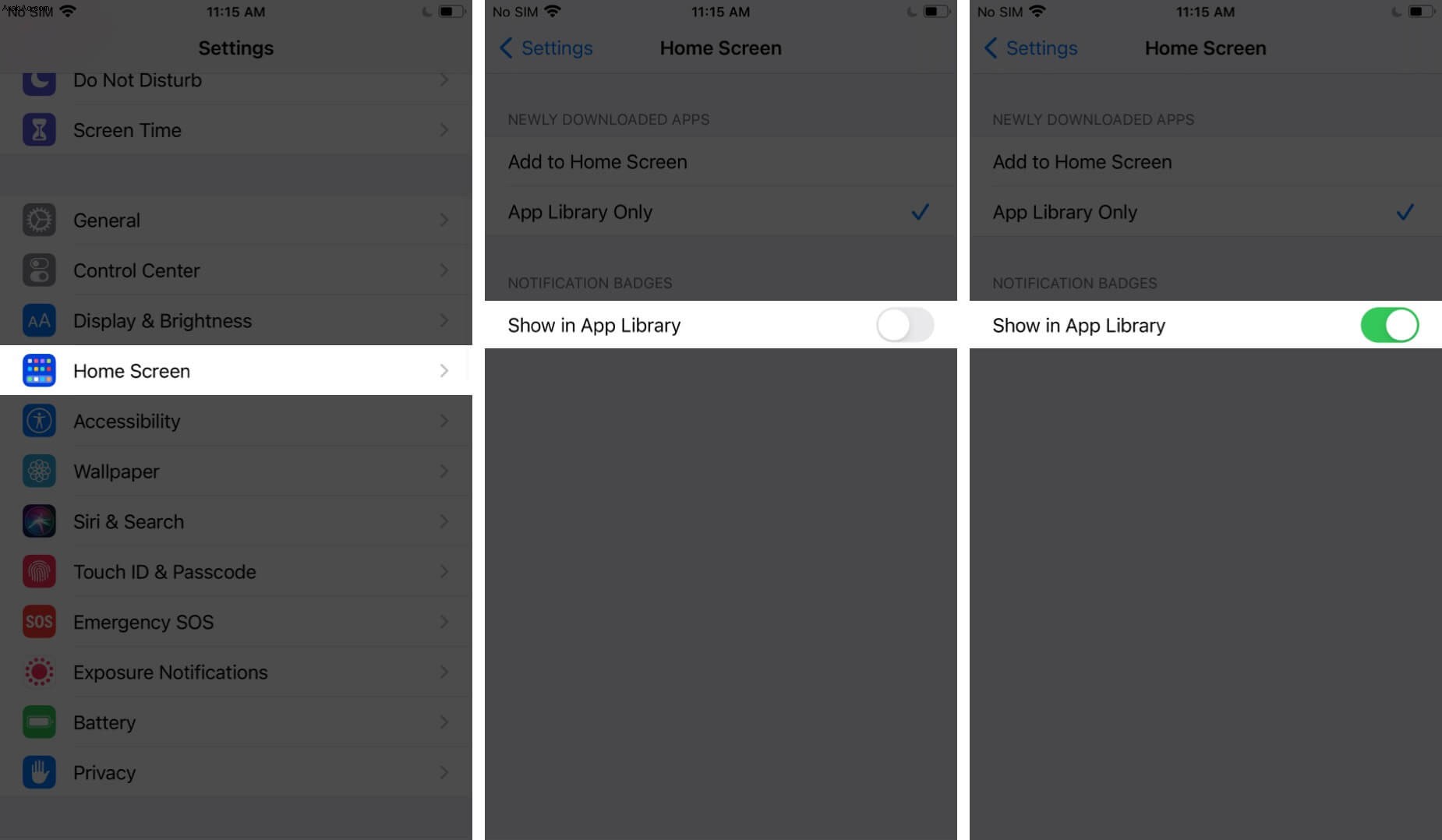
تنظيم شاشتك الرئيسية باستخدام مكتبة التطبيقات
لذلك ، كان هذا كله يتعلق بكيفية استخدام مكتبة التطبيقات على iPhone و iPad. قد ترغب أيضًا في التحقق من المزيد حول أدوات iOS 14. أخبرنا في التعليقات إذا كان لديك أي أسئلة أخرى.
يمكنك أيضًا قراءة:
- كيفية مزامنة تقويم Google مع iPhone
- عمل Siri بملء الشاشة على iPhone
- كيفية استخدام App Clips على iPhone
- مكتبة التطبيقات لا تعمل على iPhone؟ كيف تصلحه!